Le traduzioni sono generate tramite traduzione automatica. In caso di conflitto tra il contenuto di una traduzione e la versione originale in Inglese, quest'ultima prevarrà.
Creazione di un cluster DB Multi-AZ per Amazon RDS
Un cluster di database Multi-AZ ha un'istanza database di scrittore e due istanze database di lettore in tre zone di disponibilità separate. I cluster di database multi-AZ offrono elevata disponibilità, maggiore capacità per i carichi di lavoro in lettura e minore latenza rispetto alle implementazioni Multi-AZ. Per ulteriori informazioni sui cluster di database Multi-AZ, consulta Implementazioni di cluster DB Multi-AZ per Amazon RDS.
Nota
I cluster di database multi-AZ sono supportati solo per i motori database MySQL e PostgreSQL.
Prerequisiti per i cluster di database
Importante
Prima di poter creare un cluster di database Multi-AZ, devi completare le attività descritte in Configurazione dell'ambiente Amazon RDS.
Di seguito sono indicate le procedure preliminari da completare prima di creare un cluster di database Multi-AZ.
Configurazione della rete per il cluster di database
Puoi creare un cluster di database multi-AZ solo in un cloud privato virtuale (VPC) basato sul servizio Amazon VPC. Deve trovarsi in un ambiente con Regione AWS almeno tre zone di disponibilità. Il gruppo di sottoreti di database scelto per il cluster di database deve coprire almeno tre zone di disponibilità. Questa configurazione garantisce che ogni istanza database del cluster di database si trovi in una zona di disponibilità diversa.
Per configurare la connettività tra il tuo nuovo cluster DB e un' EC2 istanza Amazon nello stesso VPC, fallo quando crei il cluster DB. Per connetterti al tuo cluster DB da risorse diverse dalle EC2 istanze nello stesso VPC, configura le connessioni di rete manualmente.
Argomenti
Configura la connettività di rete automatica con un'istanza EC2
Quando si crea un cluster DB Multi-AZ, è possibile utilizzare il AWS Management Console per configurare la connettività tra un' EC2 istanza e il nuovo cluster DB. In questo caso, RDS configura automaticamente il VPC e le impostazioni di rete. Il cluster DB viene creato nello stesso VPC dell'istanza in modo che l' EC2 EC2 istanza possa accedere al cluster DB.
Di seguito sono riportati i requisiti per connettere un' EC2 istanza al cluster DB:
-
L' EC2 istanza deve esistere Regione AWS prima di creare il cluster DB.
Se non esistono EC2 istanze in Regione AWS, la console fornisce un collegamento per crearne una.
-
L'utente che sta creando il cluster di database deve disporre delle autorizzazioni per eseguire le seguenti operazioni:
-
ec2:AssociateRouteTable -
ec2:AuthorizeSecurityGroupEgress -
ec2:AuthorizeSecurityGroupIngress -
ec2:CreateRouteTable -
ec2:CreateSubnet -
ec2:CreateSecurityGroup -
ec2:DescribeInstances -
ec2:DescribeNetworkInterfaces -
ec2:DescribeRouteTables -
ec2:DescribeSecurityGroups -
ec2:DescribeSubnets -
ec2:ModifyNetworkInterfaceAttribute -
ec2:RevokeSecurityGroupEgress
-
L'utilizzo di questa opzione crea un cluster di database privato. Il cluster di database utilizza un gruppo di sottoreti DB con solo sottoreti private per limitare l'accesso alle risorse all'interno del VPC.
Per connettere un' EC2 istanza al cluster DB, scegli Connetti a una risorsa di EC2 calcolo nella sezione Connettività della pagina Crea database.
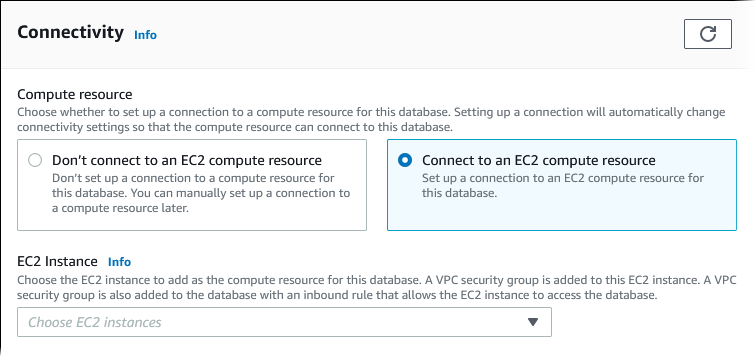
Quando si sceglie Connetti a una risorsa di EC2 calcolo, RDS imposta automaticamente le seguenti opzioni. Non è possibile modificare queste impostazioni a meno che non si scelga di non configurare la connettività con un' EC2 istanza scegliendo Non connettersi a una risorsa di EC2 calcolo.
| Opzione Console | Impostazione automatica |
|---|---|
|
Virtual Private Cloud (VPC) |
RDS imposta il VPC su quello associato EC2 all'istanza. |
|
DB subnet group (Gruppo di sottoreti DB) |
RDS richiede un gruppo di sottoreti DB con una sottorete privata nella stessa zona di disponibilità dell'istanza. EC2 Se esiste un gruppo di sottoreti database che soddisfa questo requisito, RDS lo utilizza. Per impostazione predefinita, questa opzione è impostata su Automatic setup (Configurazione automatica). Quando si sceglie Automatic setup (Configurazione automatica) e non esiste un gruppo di sottoreti database che soddisfi questo requisito, viene eseguita la seguente procedura. RDS utilizza tre sottoreti private disponibili in tre zone di disponibilità in cui una delle zone di disponibilità è uguale all'istanza. EC2 Se una sottorete privata non è disponibile in una zona di disponibilità, RDS crea una sottorete privata nella zona di disponibilità. Quindi RDS crea il gruppo di sottoreti database. Quando è disponibile una sottorete privata, RDS utilizza la tabella di instradamento associata alla sottorete e aggiunge tutte le sottoreti create a questa tabella di instradamento. Quando una sottorete privata non è disponibile, RDS crea una tabella di instradamento senza accesso al gateway Internet e aggiunge le sottoreti create alla tabella di instradamento. RDS consente inoltre di utilizzare i gruppi di sottoreti database esistenti. Seleziona Choose existing (Scegli esistente) se desideri utilizzare un gruppo di sottoreti database esistente. |
|
Accesso pubblico |
RDS sceglie No in modo che il cluster di database non sia accessibile pubblicamente. Per motivi di sicurezza, come best practice si consiglia di mantenere il database privato e accertarsi che non sia accessibile da Internet. |
|
VPC security group (firewall) (Gruppo di sicurezza VPC (firewall) |
RDS crea un nuovo gruppo di sicurezza associato al cluster di database. Il gruppo di sicurezza è denominato RDS crea anche un nuovo gruppo di sicurezza associato all' EC2 istanza. Il gruppo di sicurezza è denominato Puoi aggiungere un nuovo gruppo di sicurezza aggiuntivo scegliendo Create nuovo (Crea nuovo) e digitando il nome del nuovo gruppo di sicurezza. Puoi aggiungere gruppi di sicurezza esistenti scegliendo Choose existing (Scegli esistente) e selezionando i gruppi di sicurezza da aggiungere. |
|
Zona di disponibilità |
RDS sceglie la zona di disponibilità dell' EC2 istanza per un'istanza DB nella distribuzione del cluster DB Multi-AZ. RDS sceglie casualmente una zona di disponibilità diversa per entrambe le altre istanze database. L'istanza Writer DB viene creata nella stessa zona di disponibilità dell'istanza. EC2 È possibile che vengano addebitati costi aggiuntivi tra zone di disponibilità se si verifica un failover e l'istanza database di scrittura si trova in una zona di disponibilità diversa. |
Per ulteriori informazioni su queste impostazioni, consultare Impostazioni per la creazione di cluster di database Multi-AZ.
Se si modificano queste impostazioni dopo la creazione del cluster DB, le modifiche potrebbero influire sulla connessione tra l' EC2 istanza e il cluster DB.
Configurazione manuale della rete
Per connetterti al tuo cluster DB da risorse diverse dalle EC2 istanze nello stesso VPC, configura le connessioni di rete manualmente. Se utilizzi il AWS Management Console per creare il tuo cluster DB Multi-AZ, puoi fare in modo che Amazon RDS crei automaticamente un VPC per te. Altrimenti, puoi utilizzare un VPC esistente o crearne uno nuovo per il tuo cluster di database Multi-AZ. Il VPC deve avere una o più sottoreti per ognuna delle almeno tre zone di disponibilità per poterlo utilizzare con un cluster di database Multi-AZ. Per informazioni su, consulta. VPCs Amazon VPC e Amazon RDS Amazon
Se non disponi di un VPC predefinito o non hai creato un VPC e non prevedi di utilizzare la console, procedi come segue:
-
Crea un VPC con almeno una sottorete in ognuna delle almeno tre zone di disponibilità nella AWS regione in cui desideri implementare il tuo cluster DB. Per ulteriori informazioni, consulta Uso di un'istanza database in un VPC.
-
Specificare un gruppo di sicurezza VPC che autorizzi le connessioni al proprio cluster di database . Per ulteriori informazioni, consultare Fornisci accesso alla istanza database nel VPC creando un gruppo di sicurezza e Controllo dell'accesso con i gruppi di sicurezza.
-
Specifica di un gruppo di sottoreti del database RDS che definisca almeno due sottoreti nel VPC che possono essere utilizzate dal cluster di database Multi-AZ. Per ulteriori informazioni, consulta Utilizzo di gruppi di sottoreti database.
Per informazioni sui limiti relativi ai cluster di database Multi-AZ, consulta Limitazioni dei cluster DB Multi-AZ per Amazon RDS.
Se desideri connetterti a una risorsa che non si trova nello stesso VPC del cluster di database multi-AZ, consulta gli scenari appropriati descritti in Scenari per l'accesso a un di istanze DB in un VPC.
Prerequisiti aggiuntivi
Prima di creare il cluster di database Multi-AZ, considera i seguenti prerequisiti aggiuntivi:
-
Se desideri personalizzare i parametri di configurazione per il cluster di database, specifica un gruppo di parametri cluster di database con le impostazioni dei parametri richieste. Per ulteriori informazioni sulla creazione o la modifica di un gruppo di parametri del cluster di database, consulta Gruppi di parametri per cluster DB Multi-AZ.
-
Determina il numero di TCP/IP porta da specificare per il tuo cluster DB. I firewall presso alcune aziende bloccano le connessioni alle porte predefinite. Se il firewall della tua azienda blocca la porta predefinita, scegli un'altra porta per il cluster di database. Tutte le istanze database in un cluster di database utilizzano la stessa porta.
-
Se la versione principale del motore per il database ha raggiunto la data di fine del supporto standard RDS, è necessario utilizzare l'opzione Extended Support CLI o il parametro API RDS. Per ulteriori informazioni, vedere RDS Extended Support inImpostazioni per la creazione di cluster di database Multi-AZ.
Creazione di un cluster di database
È possibile creare un cluster DB Multi-AZ utilizzando AWS Management Console, the o l' AWS CLI API RDS.
È possibile creare un cluster di database Multi-AZ scegliendo Multi-AZ DB cluster (Cluster di database Multi-AZ) nella sezione Availability and durability (Disponibilità e durabilità).
Per creare un cluster di database Multi-AZ tramite la console
-
Accedi a AWS Management Console e apri la console Amazon RDS all'indirizzo https://console.aws.amazon.com/rds/
. -
Nell'angolo in alto a destra di AWS Management Console, scegli il cluster DB Regione AWS in cui desideri creare il cluster DB.
Per informazioni sui cluster DB Regioni AWS che supportano i cluster DB Multi-AZ, consulta. Limitazioni dei cluster DB Multi-AZ per Amazon RDS
-
Nel riquadro di navigazione, scegliere Databases (Database).
-
Scegliere Create database (Crea database).
Per creare un cluster di database Multi-AZ, assicurati che Standard Create (Creazione standard) sia è selezionato e che Easy Create (Creazione semplice) non lo sia.
-
In Engine type (Tipo di motore), scegli MySQL o PostgreSQL.
-
In Version (Versione), scegliere la versione del motore di database.
Per informazioni sulle versioni del motore del database che supportano i cluster di database Multi-AZ, consulta Limitazioni dei cluster DB Multi-AZ per Amazon RDS.
-
In Templates (Modelli), scegli il modello appropriato per l’implementazione.
-
In Availability and durability (Disponibilità e durabilità), scegliere Multi-AZ DB cluster (Cluster di database Multi-AZ).
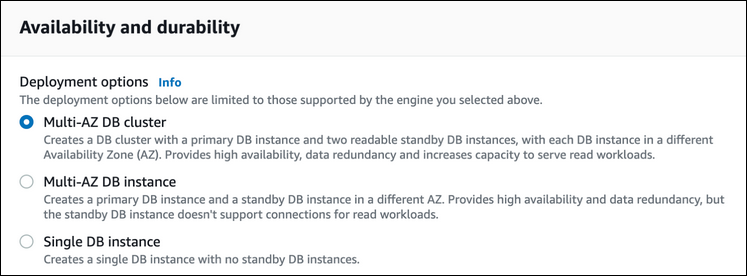
-
In DB cluster identifier (Identificatore cluster DB), inserisci l'identificatore per il cluster di database.
-
In Master username (Nome utente master), inserisci il tuo nome utente master o mantieni l'impostazione predefinita.
-
Inserire la password master:
Nella sezione Settings (Impostazioni), aprire Credential Settings (Impostazioni credenziali).
Se si desidera specificare una password, deselezionare la casella di spunta Auto generate a password (Genera password automaticamente) se è selezionata.
(Facoltativo) Cambiare il valore Master username (Nome utente master).
Inserisci la stessa password in Master password (Password master) e Confirm password (Conferma password).
-
In Classe di istanza database, scegli la classe di istanza database. Per l'elenco delle classi di istanza database supportate, consulta Disponibilità di classi di istanze per cluster DB Multi-AZ.
-
(Facoltativo) Configura una connessione a una risorsa di calcolo per questo cluster di database.
Puoi configurare la connettività tra un' EC2 istanza Amazon e il nuovo cluster DB durante la creazione del cluster DB. Per ulteriori informazioni, consulta Configura la connettività di rete automatica con un'istanza EC2 .
-
Nella sezione Connettività in Gruppo di sicurezza VPC (firewall), se selezioni Crea nuovo, viene creato un gruppo di sicurezza VPC con una regola in entrata che consente all'indirizzo IP del computer locale di accedere al database.
-
Per le restanti sezioni, specifica le impostazioni del cluster di database. Per informazioni su ciascuna impostazione, consulta Impostazioni per la creazione di cluster di database Multi-AZ.
-
Scegliere Create database (Crea database).
Se scegli di utilizzare una password generata in modo automatico, il pulsante View credential details (Vedi dettagli delle credenziali) appare nella paginaDatabases.
Per vedere nome utente e password per il cluster di database, seleziona View credential details (Vedi dettagli delle credenziali).
Per connetterti al cluster di database come utente principale, utilizza il nome utente e la password visualizzati.
Importante
Non potrai visualizzare di nuovo la password dell'utente principale.
-
Per Databases, seleziona il nome del nuovo cluster di database.
Nella console RDS vengono visualizzati i dettagli per il nuovo cluster di database. Lo stato del cluster di database ha lo stato creating (in creazione) fino al completamento della creazione, quando sarà pronto per essere impiegato. Quando lo stato cambia in Available (disponibile), è possibile connettersi al cluster di database. A seconda della classe di cluster di database e dell’archiviazione allocata, potrebbero trascorrere diversi minuti prima che il nuovo cluster di database sia disponibile.
Prima di creare un cluster DB Multi-AZ utilizzando il AWS CLI, assicurati di soddisfare i prerequisiti richiesti. come la creazione di un VPC e di un gruppo di sottoreti di database RDS. Per ulteriori informazioni, consulta Prerequisiti per i cluster di database.
Per creare un cluster DB Multi-AZ utilizzando AWS CLI, chiamate il comando. create-db-cluster Specificare il valore di --db-cluster-identifier. Per l’opzione --engine, specificare mysql o postgres.
Per ulteriori informazioni su ciascuna opzione, consulta Impostazioni per la creazione di cluster di database Multi-AZ.
Per informazioni sui motori DB e sulle Regioni AWS versioni dei motori DB che supportano i cluster DB Multi-AZ, vedere. Limitazioni dei cluster DB Multi-AZ per Amazon RDS
Il comando create-db-cluster crea l'istanza database di scrittore per il cluster di database e due istanze database di lettore. Ogni istanza database si trova in una zona di disponibilità diversa.
Il comando seguente crea ad esempio un nuovo cluster di database Multi-AZ MySQL 8.0 denominato mysql-multi-az-db-cluster.
PerLinux, omacOS: Unix
aws rds create-db-cluster \ --db-cluster-identifiermysql-multi-az-db-cluster\ --engine mysql \ --engine-version8.0.32\ --master-usernameadmin\ --manage-master-user-password \ --port3306\ --backup-retention-period1\ --db-subnet-group-namedefault\ --allocated-storage4000\ --storage-type io1 \ --iops10000\ --db-cluster-instance-classdb.m5d.xlarge
Per Windows:
aws rds create-db-cluster ^ --db-cluster-identifiermysql-multi-az-db-cluster^ --engine mysql ^ --engine-version8.0.32^ --manage-master-user-password ^ --master-usernameadmin^ --port3306^ --backup-retention-period1^ --db-subnet-group-namedefault^ --allocated-storage4000^ --storage-type io1 ^ --iops10000^ --db-cluster-instance-classdb.m5d.xlarge
Il comando seguente crea un nuovo cluster di database Multi-AZ PostgreSQL 13.4 denominato postgresql-multi-az-db-cluster.
Per LinuxmacOS, oUnix:
aws rds create-db-cluster \ --db-cluster-identifierpostgresql-multi-az-db-cluster\ --engine postgres \ --engine-version13.4\ --manage-master-user-password \ --master-usernamepostgres\ --port5432\ --backup-retention-period1\ --db-subnet-group-namedefault\ --allocated-storage4000\ --storage-type io1 \ --iops10000\ --db-cluster-instance-classdb.m5d.xlarge
Per Windows:
aws rds create-db-cluster ^ --db-cluster-identifierpostgresql-multi-az-db-cluster^ --engine postgres ^ --engine-version13.4^ --manage-master-user-password ^ --master-usernamepostgres^ --port5432^ --backup-retention-period1^ --db-subnet-group-namedefault^ --allocated-storage4000^ --storage-type io1 ^ --iops10000^ --db-cluster-instance-classdb.m5d.xlarge
Per poter creare un cluster di database Multi-AZ tramite API RDS, assicurarsi che vengano soddisfatti i prerequisiti necessari, come la creazione di un VPC e di un gruppo di sottoreti del database RDS. Per ulteriori informazioni, consulta Prerequisiti per i cluster di database.
Per creare un cluster DB Multi-AZ utilizzando l'API RDS, chiamate l'operazione DBClusterCreate. Specificare il valore di DBClusterIdentifier. Per il parametro Engine, specificare tra mysql o postgresql.
Per ulteriori informazioni su ciascuna opzione, consulta Impostazioni per la creazione di cluster di database Multi-AZ.
L’operazione CreateDBCluster crea l'istanza database di scrittore per il cluster di database e due istanze database di lettore. Ogni istanza database si trova in una zona di disponibilità diversa.
Impostazioni per la creazione di cluster di database Multi-AZ
Per i dettagli sulle impostazioni disponibili quando crei un cluster di database Multi-AZ, consulta la tabella seguente. Per ulteriori informazioni sulle AWS CLI opzioni, consulta. create-db-cluster Per ulteriori informazioni sui parametri dell'API RDS, consulta DBClusterCreate.
| Impostazione della console | Descrizione impostazione | Opzione CLI e parametro API di RDS |
|---|---|---|
|
Allocated storage (Storage allocato) |
La quantità di archiviazione, in gibibyte, da allocare per ciascuna istanza database nel cluster di database. Per ulteriori informazioni, consulta Storage delle istanze di database Amazon RDS. |
Opzione CLI:
Parametro API:
|
| Auto minor version upgrade (Aggiornamento automatico della versione secondaria) |
Abilita l'aggiornamento automatico della versione secondaria per far sì che il cluster di database riceva automaticamente gli aggiornamenti della versione del motore di database secondaria preferita quando diventano disponibili. Amazon RDS esegue aggiornamenti automatici di versioni secondarie nella finestra di manutenzione. |
Opzione CLI:
Parametro API:
|
| Backup retention period (Periodo di retention dei backup) |
Il numero di giorni in cui desideri eseguire il backup automatico del cluster di database da mantenere. Per un cluster di database Multi-AZ, questo valore deve essere impostato sul valore uguale o maggiore di Per ulteriori informazioni, consulta Introduzione ai backup. |
Opzione CLI:
Parametro API:
|
| Backup window (Finestra di backup) |
Il periodo di tempo durante il quale Amazon RDS esegue automaticamente un backup del cluster di database. A meno che non si abbiano preferenze specifiche per l'ora di esecuzione del backup del database, usare il valore predefinito No Preference (Nessuna preferenza). Per ulteriori informazioni, consulta Introduzione ai backup. |
Opzione CLI:
Parametro API:
|
|
Autorità di certificazione |
L'autorità di certificazione (CA) per il certificato del server utilizzato dal cluster DB. |
Opzione CLI:
Parametro API RDS:
|
| Copy tags to snapshots (Copia tag in snapshot) |
Questa opzione consente di copiare i tag del cluster di database in uno snapshot DB quando si crea uno snapshot. Per ulteriori informazioni, consulta Etichettatura di RDS. |
Opzione CLI:
Parametro API RDS:
|
| Database authentication (Autenticazione del database) |
L'opzione di autenticazione del database da utilizzare. Scegliere Password authentication (Autenticazione tramite password) per autenticare gli utenti di database solo con le password del database. Scegli Password and IAM DB authentication (Autenticazione tramite password e database IAM) per autenticare gli utenti del database con le password del database e le credenziali utente tramite utenti e ruoli. Per ulteriori informazioni, consulta Autenticazione del database IAM per MariaDB, MySQL e PostgreSQL. |
Opzione CLI:
Parametro API RDS:
|
| Database port (Porta del database) |
La porta che si desidera utilizzare per al cluster di database. La porta predefinita è visualizzata. La porta non può essere modificata dopo la creazione del cluster di database. I firewall presso alcune aziende bloccano le connessioni alle porte predefinite. Se il firewall della tua azienda blocca la porta predefinita, entra da un'altra porta per il cluster di database. |
Opzione CLI:
Parametro API RDS:
|
| DB Cluster Identifier (Identificatore cluster DB) |
Nome per il cluster di database. Assegna un nome ai cluster di database nello stesso modo in cui assegni un nome ai server in locale. L'identificatore del cluster DB può contenere fino a 63 caratteri alfanumerici e deve essere univoco per il tuo account nella AWS regione che hai scelto. |
Opzione CLI:
Parametro API RDS:
|
| DB instance class (Classe istanza database) |
La capacità di calcolo e di memoria di ciascuna istanza database nel cluster di Multi-AZ, ad esempio Se possibile, scegliere una classe di istanza database sufficientemente ampia da poter tenere in memoria un tipico set di lavoro di query. Quando i set di lavoro sono conservati in memoria, il sistema può evitare di scrivere sul disco, migliorando le prestazioni. Per l'elenco delle classi di istanza database supportate, consulta Disponibilità di classi di istanze per cluster DB Multi-AZ. |
Opzione CLI:
Parametro API RDS:
|
|
DB cluster parameter group (Gruppo di parametri del cluster database) |
Gruppo di parametri del cluster di database da associare al cluster di database. Per ulteriori informazioni, consulta Gruppi di parametri per cluster DB Multi-AZ. |
Opzione CLI:
Parametro API RDS:
|
| DB engine version (Versione motore del database |
Versione del motore del database da utilizzare. |
Opzione CLI:
Parametro API RDS:
|
| DB cluster parameter group (Gruppo di parametri del cluster database) |
Il gruppo di parametri dell'istanza DB da associare al cluster DB. Per ulteriori informazioni, consulta Gruppi di parametri per cluster DB Multi-AZ. |
Opzione CLI:
Parametro API RDS:
|
| DB subnet group (Gruppo di sottoreti DB) | Il gruppo di sottoreti database da utilizzare per il cluster di database. Seleziona Choose existing (Scegli esistente) per utilizzare un gruppo di sottoreti database esistente. Quindi scegli il gruppo di sottoreti richiesto dall'elenco a discesa Existing DB subnet groups (Gruppi di sottoreti DB esistenti).Scegli Automatic setup (Configurazione automatica) per consentire a RDS di selezionare un gruppo di sottoreti database compatibile. Se non ne esiste uno, RDS crea un nuovo gruppo di sottoreti per il cluster. Per ulteriori informazioni, consulta Utilizzo di gruppi di sottoreti database. |
Opzione CLI:
Parametro API RDS:
|
| Deletion protection (Protezione da eliminazione) |
L'opzione Enable deletion protection (Abilita protezione da eliminazione) permette di impedire l'eliminazione del cluster di database. Se si crea un cluster di database di produzione con la console, la protezione da eliminazione è accesa per impostazione predefinita. Per ulteriori informazioni, consulta Eliminazione di un'istanza database. |
Opzione CLI:
Parametro API RDS:
|
| Encryption (Crittografia) |
Enable encryption (Abilita crittografia) per abilitare la crittografia al resto di tale cluster di database. La crittografia è attivata per impostazione predefinita per i cluster di database Multi-AZ. Per ulteriori informazioni, consulta Crittografia delle risorse Amazon RDS. |
Opzioni CLI:
Parametri API RDS:
|
| Monitoraggio avanzato |
Scegliere Enable enhanced monitoring (Abilita monitoraggio avanzato) per abilitare la raccolta di parametri in tempo reale per il sistema operativo su cui viene eseguito il cluster di database. Per ulteriori informazioni, consulta Monitoraggio dei parametri del sistema operativo con il monitoraggio avanzato. |
Opzioni CLI:
Parametri API RDS:
|
| Initial database name (Nome del database iniziale) |
Il nome per il database nel cluster di database. Se non fornisci un nome, Amazon RDS non crea un database nel cluster di database per MySQL. Tuttavia, crea un database nel cluster di database per PostgreSQL. Il nome non può essere una parola riservata del motore di database. Prevede altri vincoli a seconda del motore di database. MySQL:
PostgreSQL:
|
Opzione CLI:
Parametro API RDS:
|
|
Log exports (Esportazioni log) |
I tipi di file di log del database da pubblicare su Amazon CloudWatch Logs. Per ulteriori informazioni, consulta Pubblicazione dei log del database su Amazon CloudWatch Logs. |
Opzione CLI:
Parametro API RDS:
|
| Maintenance window (Finestra di manutenzione) |
La finestra di 30 minuti entro cui vengono applicate la modifiche in corso al cluster di database. Se il periodo di tempo non è rilevante, scegli No Preference (Nessuna preferenza). Per ulteriori informazioni, consulta Finestra di manutenzione di Amazon RDS. |
Opzione CLI:
Parametro API RDS:
|
| Gestisci le credenziali principali in AWS Secrets Manager |
Seleziona Manage master credentials in AWS Secrets Manager (Gestione credenziali master in AWS Secrets Manager) per gestire la password dell'utente master in un segreto di Secrets Manager. Facoltativamente, scegli la chiave KMS da utilizzare per proteggere il segreto. Scegliere tra le chiavi KMS presenti nell'account o inserire la chiave da un altro account. Per ulteriori informazioni, consulta Gestione delle password con Amazon RDS e AWS Secrets Manager. |
Opzione CLI:
Parametro API RDS:
|
| Master password (Password master) |
La password dell'account utente master. |
Opzione CLI:
Parametro API RDS:
|
| Master username (Nome utente master) |
Nome da utilizzare come nome utente master per accedere al cluster di database con tutti i privilegi del database.
Dopo la creazione del cluster di database Multi-AZ, non è possibile modificare il nome utente master. Per ulteriori informazioni sui privilegi concessi all'utente master, consultare Privilegi dell'account utente master. |
Opzione CLI:
Parametro API RDS:
|
| Approfondimenti sulle prestazioni |
Enable Approfondimenti sulle prestazioni (Abilita Approfondimenti sulle prestazioni) per monitorare il carico dei cluster di database e consentire l’analisi e la risoluzione dei problemi di prestazioni del database. Seleziona un periodo di mantenimento per stabilire quanta cronologia di dati di Approfondimenti sulle prestazioni conservare. L'impostazione di conservazione è Predefinita (7 giorni). Per mantenere i dati sulle prestazioni più a lungo, specifica da 1 a 24 mesi. Per altre informazioni sui periodi di conservazione, consulta Prezzi e conservazione dei dati per Performance Insights. Scegliere la chiave KMS da utilizzare per proteggere la chiave usata per crittografare questo volume di database. Scegliere tra le chiavi KMS presenti nell'account o inserire la chiave da un altro account. Per ulteriori informazioni, consulta Monitoraggio del carico DB con Performance Insights su Amazon RDS. |
Opzioni CLI:
Parametri API RDS:
|
| IOPS con provisioning |
Quantità di IOPS con provisioning (operazioni di input/output al secondo) da allocare inizialmente al cluster di database. |
Opzione CLI:
Parametro API RDS:
|
| Accesso pubblico |
Publicly accessible (Accessibile pubblicamente) per assegnare al cluster di database un indirizzo IP pubblico, ovvero renderla accessibile al di fuori del VPC. Per essere accessibile pubblicamente, il cluster di database deve anche trovarsi in una sottorete pubblica nel VPC. Not publicly accessible (Non accessibile pubblicamente) per rendere il cluster di database accessibile solo dall'interno del VPC. Per ulteriori informazioni, consulta Nascondere istanze database in un VPC da Internet. Per connettersi a un cluster di database dall'esterno del proprio VPC, il cluster di database deve essere accessibile pubblicamente. Inoltre, l'accesso deve essere concesso utilizzando le regole in ingresso del gruppo di sicurezza del cluster di database e devono essere soddisfatti altri requisiti. Per ulteriori informazioni, consulta Impossibile connettersi all'istanza database di Amazon RDS. Se il tuo cluster DB non è accessibile pubblicamente, puoi utilizzare una connessione AWS Site-to-Site VPN o una AWS Direct Connect connessione per accedervi da una rete privata. Per ulteriori informazioni, consulta Riservatezza del traffico Internet. |
Opzione CLI:
Parametro API RDS:
|
| Supporto esteso RDS | Seleziona Enable RDS Extended Support per consentire alle principali versioni del motore supportate di continuare a funzionare oltre la data di fine del supporto standard RDS. Quando crei un cluster DB, Amazon RDS utilizza per impostazione predefinita RDS Extended Support. Per impedire la creazione di un nuovo cluster DB dopo la data di fine del supporto standard RDS e per evitare addebiti per RDS Extended Support, disabilita questa impostazione. I cluster DB esistenti non verranno addebitati fino alla data di inizio dei prezzi di RDS Extended Support. |
Opzione CLI:
Parametro API RDS:
|
|
Velocità di trasmissione effettiva per archiviazione |
Il valore del throughput di archiviazione per il cluster DB. Questa impostazione è visibile solo se si sceglie General Purpose SSD (gp3) per il tipo di archiviazione. Questa impostazione non è configurabile e viene impostata automaticamente in base agli IOPS specificati. Per ulteriori informazioni, consulta archiviazione gp3 (consigliata). |
Questo valore viene calcolato automaticamente e non dispone di un'opzione CLI. |
|
Server proxy per RDS |
Scegli Create an RDS Proxy (Crea un server proxy per RDS) per creare un proxy per il tuo cluster database. Amazon RDS crea automaticamente per il proxy un ruolo IAM e un segreto in Secrets Manager. |
Non disponibile durante la creazione di un cluster database. |
| Storage Type (Tipo di storage) |
Il tipo di archiviazione per il cluster di database. Sono supportati solo gli storage General Purpose SSD (gp3), Provisioned IOPS (io1) e Provisioned IOPS SSD (io2). Per ulteriori informazioni, consulta Tipi di storage Amazon RDS. |
Opzione CLI:
Parametro API RDS:
|
| Virtual Private Cloud (VPC) |
Un VPC basato sul servizio Amazon VPC da associare al cluster di database. Per ulteriori informazioni, consulta Amazon VPC e Amazon RDS Amazon. |
Per la CLI e l'API, si specifica il gruppo di sicurezza VPC. IDs |
| VPC security group (firewall) (Gruppo di sicurezza VPC (firewall) |
I gruppi di sicurezza da associare al cluster di database. Per ulteriori informazioni, consulta Panoramica dei gruppi di sicurezza VPC. |
Opzione CLI:
Parametro API RDS:
|
Impostazioni che non si applicano durante la creazione di cluster DB Multi-AZ
Le seguenti impostazioni nel AWS CLI comando create-db-clustere nell'operazione dell'API RDS CreateDBClusternon si applicano ai cluster DB Multi-AZ.
Inoltre, non è possibile specificare queste impostazioni per i cluster di database Multi-AZ nella console.
| AWS CLI impostazione | Impostazione API RDS |
|---|---|
|
|
|
|
|
|
|
|
|
|
|
|
|
|
|
|
|
|
|
|
|
|
|
|
|
|
|
|
|
|
|
|
|
|
|
|